Vejledning til løsning af Huawei-svagt signal eller mistet netværksproblem
Android Tip Og Tricks / / August 05, 2021
Huawei-smartphone er en af de mest kraftfulde smartphones i verden med avanceret konfiguration til en overkommelig pris, men hvis den ikke har nogen netværksmodtagelse, er den til nogen nytte? Jeg stødte på et af problemerne med disse håndsæt, hvor folk faktisk har rejst billetter og rapporteret forespørgsler som hvordan man løser Huawei svagt signal eller mistet netværksproblem. Hvad der sker med dette problem er, at din telefon ikke kan modtage tilstrækkeligt netværk fra sin tjenesteudbyder, eller at der slet ikke er noget netværk. Dette forhindrer brugeren i at foretage opkald, beskeder og meget mere.
Hvis du mener, at dette problem kun specifikt observeres af Huawei-brugere, skal du tænke igen, fordi det er et almindeligt Android-problem, som vi besluttede at tackle her. I dette ekstrakt har vi nævnt nogle af de effektive måder, du kan rette det svage signal eller mistet netværksproblem på din smartphone, kan effekterne dog variere på smartphones med forskellige specifikationer.
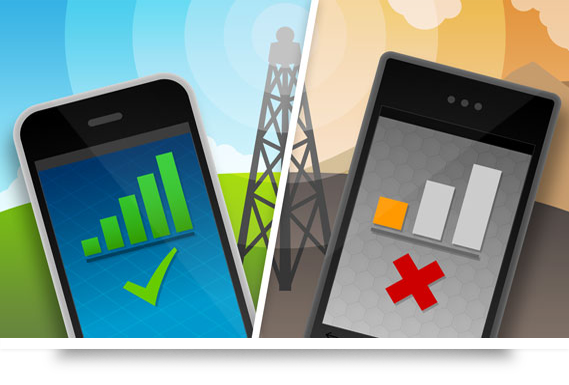
Vejledning til løsning af Huawei-svagt signal eller mistet netværksproblem
Kontroller først for intermitterende problemer
Den første ting, du skal gøre, er at kontrollere, om din tjenesteudbyder gennemgår vedligeholdelse eller opgraderinger på grund af, at netværket er svagt, eller at der slet ikke er noget netværk. De fleste af tjenesteudbyderne informerer deres kunder om sådanne intermitterende problemer i god tid, dog inden i lyset af naturkatastrofer som oversvømmelser eller jordskælv, kan netværket gå til kastet i det mindste indtil det er gendannet. Men hvis netværket er svagt, selv når vejret er godt, skal du kontakte din tjenesteudbyder for løsning.
Skift flytilstand
Dette er en af de ting, du kan gøre for at få korrekt netværksmodtagelse. Bemærk, at der ikke findes nogen ordentlig forklaring på det, men brugerne har prøvet og testet denne metode, når der er et netværksproblem. Når du aktiverer fly- eller flytilstand, deaktiverer det alle indgående og udgående netværksforbindelser. Når du deaktiverer det, søger systemet automatisk efter tilgængeligt netværk, og det er her, folk har fundet deres løsning.
Konfigurer netværket manuelt
Nu er der dybest set to forskellige metoder til at indstille netværkspræference. Enten kan telefonen automatisk registrere sig på et tilgængeligt netværk, eller du kan manuelt registrere det ved at finde de tilgængelige netværk. Et manuelt justeret netværk er nyttigt, hvis du er væk fra dit hjemmenetværk eller i roaming. Telefonen beder brugeren om at søge efter tilgængeligt netværk, hver gang den afbryder forbindelsen til et eksisterende netværk. Men hvis du bemærker svagt signal eller mistet netværksproblem, kan denne metode være praktisk, og proceduren for hvilken er angivet nedenfor.
- Gå til 'IndstillingerApp.
- Tryk nu på 'Mobilnetværk'Og vælg derefter'Netværksoperatører’.
- Tryk nu på det foretrukne SIM-kort, som du vil oprette netværk for, og tryk derefter på 'Vælg manuelt’.
Systemet søger efter tilgængelige netværk, og efter resultater kan du vælge det netværk, der skal registreres.
Bemærk, at din tjenesteudbyder skal have brugt tjenester eller en anden tjenesteudbyder for at kunne tilmelde sig et netværk. F.eks. Kan man få adgang til 'MTNL' -netværket i Mumbai fra Mumbai ved at låne netværk fra 'CellOne' eller 'BSNL'.
Konfigurer netværk automatisk
Som standard skal netværksindstillingerne på hver smartphone vælge netværk automatisk. Men hvis din telefon er en af de få, der kræver manuelle indstillinger, er det tid til at skifte den tilbage til automatisk. Her vil telefonen søge efter tilgængelige netværk i sig selv i stedet for at bede brugerne om at søge efter tilgængelige netværk manuelt og derefter registrere sig på det.
- For at indstille netværk automatisk skal du åbneIndstillingerApp, og vælg derefter 'Mobilnetværk'Funktion.
- Næste trin er at trykke på 'Netværksoperatører.
- Hvis din smartphone har dobbelt SIM-kort, skal du vælge et eller begge SIM-kort en efter en og trykke på 'Vælg automatisk'Under netværkspræference.
- Dette indstiller netværkspræferencen til automatisk og afhjælper dermed det svage netværksmodtagelsesproblem på din telefon.
Skift foretrukket netværk
Sidste gang da jeg browsede på min telefon på et 3G-netværk under rejsen, stoppede den pludselig med at virke. Jeg begynder at lede efter grunde til, at internettet ikke fungerede, og det var da jeg så, at netværket er skaleret tilbage til 2G. Siden havde jeg indstillet mit foretrukne netværk som kun 3G, internettet og hverken opkald eller beskeder gennemgik ved hjælp af et 2G-netværk. De fleste af smartphones har dobbelt SIM, hvor en af den kan have 2G / 3G / 4G, men i de fleste smartphones er den tilgængelige teknologi til SIM-slot nr. 2 er normalt kun 2G / 3G.
Dette kan skabe et problem, når du rejser eller endda flytter ud af dit hjemmenetværk, mens du surfer på internettet, hvilket kan oversættes til et svagt signal eller endda mistet netværk. Kontroller nu, om begge dine SIM-slots har samme eller anden teknologisupport, og følg derefter proceduren som angivet nedenfor.
- Besøg Indstillinger app på din smartphone.
- Tryk på mobilnetværk, og tryk derefter på 'Foretrukne netværk'Funktion. Det skal adresseres på samme side eller under Yderligere indstillinger mulighed.
- Nu kan du enten indstille det foretrukne netværk som Kun 2G / 3G, Kun 3G / 4G eller alle tilgængelige netværk.
- Det er bedre at vælge ethvert tilgængeligt netværk for at få mest muligt ud af tilgængeligt netværk, mens du flytter et sted.
Dobbeltkontrol, om SIM-kortet er isat korrekt
Det er muligt, at du for nylig tog SIM-kortet ud af 'xyz'-grunde, og nu får du ikke netværket. I sådanne tilfælde skal du kontrollere, om du har indsat SIM-kortet korrekt eller ej. Løft blot bagpanelet ud, tag SIM-kortet ud, og sæt det derefter igen. Sørg for, at telefonen er slukket, når du tager kortet ud. Når du har tilsluttet kortet igen, skal du tænde telefonen, da de fleste telefoner modtager en genstart for at foretage de nødvendige ændringer, når SIM-kort er isat.
Opdater enheden
Hold din telefon opdateret med den nyeste firmware for at holde den væk fra bugs og vira, der kan spille stygt med din telefon. Gå til for at kontrollere, om der er en opdatering tilgængelig eller ej ‘Indstillinger >> Om telefonen >> Softwareopdateringer >> Søg efter opdateringer’.
Brug netværksforstærker
Der er mange grunde til, at din telefon modtager et svagere netværk. Det kan skyldes ethvert softwareproblem eller på grund af hardwareproblemer som beskadiget eller defekt netværksmodtagerinstrument installeret i enheden. Du kan købe en netværksforstærker for at løse dette problem, men bemærk, at den har begrænsninger, over hvilke du ikke kan bruge den.
Få hjælp fra et servicecenter
Software-relaterede problemer kan løses med en hvilken som helst af disse metoder eller blot ved at nulstille telefonen til dens oprindelige fabriksindstillinger. Men hvis problemet er hardware-relateret, skal du tage det til et servicecenter, medmindre og indtil du er ekspert. Vi anbefaler, at du tager telefonen til et autoriseret servicecenter, især hvis din telefon er under garanti og / eller dyrt, da du ikke kan tage en risiko med en tredjeparts tekniker for at få telefonen fast.
Læs mere:-
- Sådan løses netværksproblemet på din OPPO-telefon?
- Sådan løses et svagt signalproblem på Elephone-enheder
- Sådan løses netværksproblemet på din OPPO-telefon?
- Sådan løses Huawei genstart- og fryseproblem?
- Vejledning til løsning af Xiaomi Redmi Note Svagt signal eller mistet netværksproblem!
- Se efter flere guider på GetDroidTips!
Med en erfaring på mere end 4 år, der spænder over forskellige genrer under indholdsskrivning, er Aadil også en entusiastisk rejsende og en enorm filmbuffer. Aadil ejer et teknisk websted, og han er begejstret for tv-serier som Brooklyn Nine-Nine, Narcos, HIMYM og Breaking Bad.



![Sådan aktiveres gendannelsestilstand på Elephone P10 [Lager og brugerdefineret]](/f/ecb451a04baafb0ef74501cbe796190b.jpg?width=288&height=384)